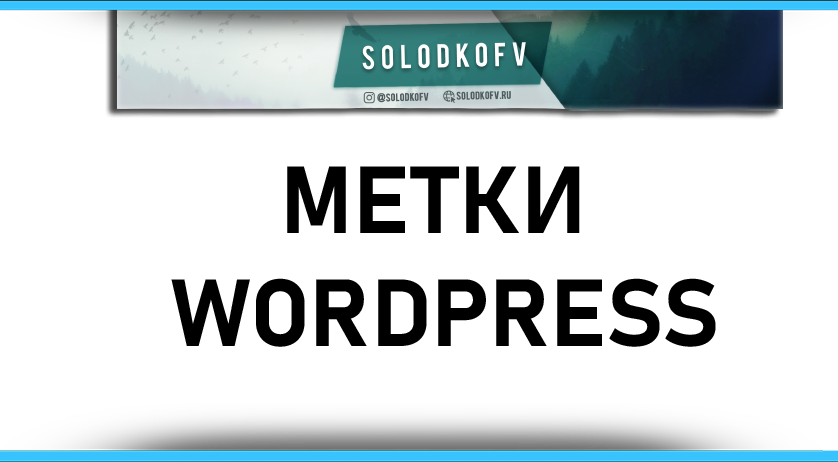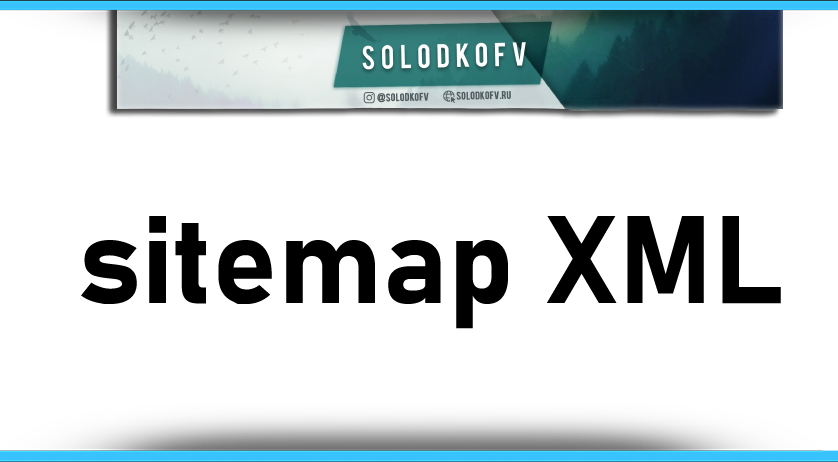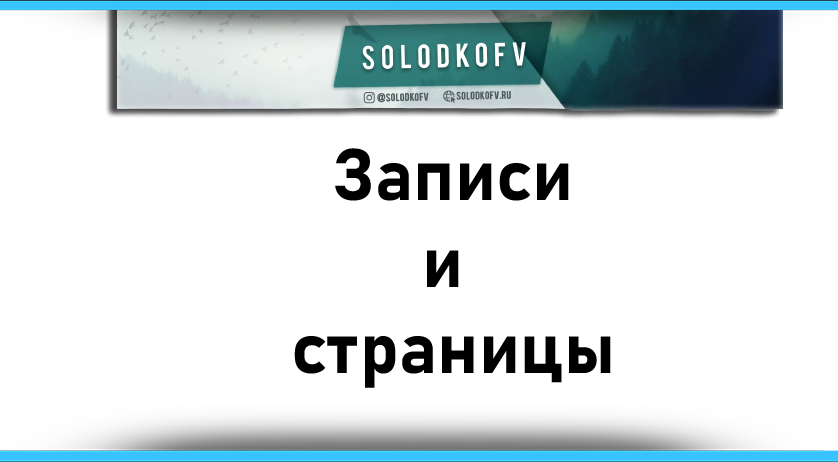Установка Favicon на WordPress


Содержание
Иконка вашего ресурса, либо favicon — облик портала. Она отображается в браузере перед названием сайта. Функциональная нагрузка у фавикона отсутствует, но… Установка favicon на WordPress для многих может быть тяжелой задачей. Зачем нужен фавикон?
Фавикон — это графическое изображение, имеющее размер 16 на 16 либо 32 на 32 пикселя. На сайт оно внедряется в формате ico либо png картинки возле названия вкладки, что вы можете видеть из скрина выше.
Он позволяет улучшить имидж портала и визуальную привязанность к нему. В сегодняшней статье мы разберемся с тем, как установить его в Ворд Пресс портала, приведя подробную, и одновременно простую инструкцию.
Создаём favicon для Ворд Пресс сайта
Вы только подумайте, как бы осуществлялся поиск нужного сайта, когда в браузере открыто 10 вкладок? И для каждого сайта установлена идентичная иконка?
На это бы точно уходило как минимум минута вашего времени. Но благодаря favicon временные затраты сокращаются до пары секунд. Ведь он позволяет визуально увидеть отличие между вкладками, и зайти на требуемый сайт.
![]()
Для установки favicon Ворд Пресс на ваш сайт вы можете прибегнуть к помощи нескольких методов.
- Создать его через графический редактор собственными усилиями.
- Найти нужную картинку, и установить один из двух вариантов нужных размеров.
- Создать фавикон в интернете.
- Обратиться к профессиональным дизайнерам для заказа оригинального favicon.
- Использовать плагин для иконки.
Сейчас обсудим каждый из методов.
Методы создания Favicon для сайта Ворд Пресс
Собственноручное создание
Если выберете метод самостоятельного создания, то с трудностями вряд ли придется столкнуться. Ведь для этого не нужно быть Айвазовским, Репиным или Леонардо да Винчи. Если вы знаете, что такое фотошоп, и владеете им хотя бы на начальном уровне, то точно справитесь с поставленной задачей.
Paint присутствует на каждом ПК на операционной системе Windows!

Да даже если помимо стандартного Пайнт вы ничем не умеете пользоваться, то особо ситуацию это не изменит. Ведь создав однажды маленькую иконку вы поймете, что все предельно просто. Главное иметь неплохо развитую фантазию.

К примеру, такой фавикон вполне можно использовать, если ваш сайт выполнен в виде файлообменника. Да, может быть он не слишком красивый, но… На его создание понадобилось всего 15 секунд времени. И поверьте, для создания сего шедевра вовсе не нужно обладать дизайнерскими навыками.
Однако, оно пока не имеет нужного нам формата. Чтобы изменить его до требуемых значений, вы также можете воспользоваться тем же Пайнтом.
Как видите, все нестрашно. Но если будете работать через качественные графические редакторы, то favicon будет выглядеть значительно лучше.
Уже имеющееся изображение
Если вы нашли подходящую на ваш взгляд картинку для фавикон, то просто добавляйте её в любой редактор на ПК.
Там просто меняйте размер, затем сохраняйте её в формате ico либо png. Все, работа успешно выполнена. Остается лишь прописать путь к favicon на сайте Ворд Пресс, и вкладка с вашим сайтом получит стильный облик.
Внимание! Качать картинки для преобразования их в фавикон можно с сайта pr-cy.ru. Здесь есть картинки разных форматов, в том числе и 16 на 16 либо 32 на 32 пикселя.
Создание онлайн
Все также будет очень просто. В сети интернет существует более чем предостаточно специализированных сервисов и приложений.
Однако, этот метод имеет и небольшой минус. Он заключается в примитивизме. Правда, если вы не гонитесь за высоким качеством изображения, то для вас он пожалуй будет одним из лучших вариантов.

Лучший сервис для этих целей — favicon.cc. Он доступен бесплатно, но является англоязычным. После перехода на него вам предлагается рисовать в обычном поле при использовании сжатого набора инструментов.
![]()
Но даже в этом случае, приложив немного усилий вы сможете получить весьма неплохой результат.
Заказ у специалистов
Обращение к дизайнеру обернется финансовыми затратами. Поэтому рекомендуется несколько раз подумать, прежде чем идти за помощью к специалистам. Заказать файвикон можно на известной площадке для фриланса KWORK.
Кстати, у нас на сайте есть обзор площадки Kwork. В статье вы найдете более подробную информацию.
![]()
Как вы видите стоимость разработка одного Favicon Вам обойдется в минимум 500 рублей!
Лучше сначала попробовать создать фавикон самому. И только если это не принесет результата, решиться потратить свои средства на его создание.
Плагины
В сети очень много плагинов, которые позволяют создавать фавикон. Но мы считаем, что их использование не оправдано. Ведь вы явно не хотите засорять и замедлять свой ресурс лишними модулями. Поэтому, рассматривать их мы не будем, а вам рекомендуем выбрать один из представленных выше способов.
Установка Favicon на сайт WordPress
Для успешной установки на сайт Ворд Пресс вам понадобится закачать файл header.php, а затем указать в нём такие строки между тегами <head></head>.
<head>
<link rel=”icon” href=”http://ваш-сайт.ru/favicon.ico” type=”image/x-icon” />
<link rel=”shortcut icon” href=”http://ваш-сайт.ru/favicon.ico” type=”image/x-icon” /></head>
Файл с картинкой в данном случае должен оказаться в корневой папке ресурса. Если же его решите расположить в другом каталоге, то понадобится прописать путь к нему.
Если используется версия 4.3 и выше, то в такой ситуации доступна установка иконки портала уже из визуального редактора страниц.
Кроме того, данное обновление позволяет использовать картинки любых размеров. Ведь программа сама проводит редактуру, и подгоняет их под нужные параметры.
По традиции публикуем видеоролик, в котором также описана процедура установки favicon Ворд Пресс.
Если вы дошли до этого места, то успешно выполнили установку фавикон для своего сайта. На этой ноте можно завершать сегодняшний урок. Хотим лишь порекомендовать вам оставаться и дальше на нашим сервисом.
Ведь мы публикуем много интересных уроков по работе с Ворд Пресс. И изучая их, вы сможете стать опытным пользователем в сфере разработки сайтов на этой платформе!
Насколько публикация полезна?
Нажмите на звезду, чтобы оценить!
Средняя оценка 0 / 5. Количество оценок: 0
Оценок пока нет. Поставьте оценку первым.
или использовать другой более современный.